Verhoog de fotoresolutie online met deze 5 tools
Meestal gebruiken we software of offline foto-editors om de kwaliteit van onze afbeeldingen te verbeteren. En deze foto-editors bevatten een grote bestandsgrootte vanwege de functies en hulpmiddelen die het bevat. Maar ben je je ervan bewust dat er een andere manier is om de resolutie van je afbeelding te verhogen? En het is via online tools. De meerderheid gebruikt deze methode vanwege het gemak voor mensen. Als je ook wilt verhoog uw fotoresolutie online, kunt u terecht op deze pagina!
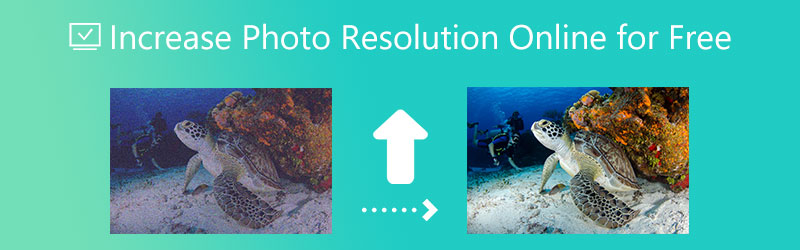

Deel 1. Kan ik de fotoresolutie online verhogen?
Er zijn verschillende manieren om uw fotoresolutie te verhogen. Meestal zijn het offline tools of mobiele apparaten die het uitvoeren. Gelukkig zijn er met behulp van de digitale markt ook manieren om u te helpen de kwaliteit van uw afbeeldingen online te verhogen. En als je je afvraagt of je je afvraagt wat deze fotoverbeteraars online zijn, bekijk dan de tools hieronder.
Deel 2. Hoe u de fotoresolutie online kunt verhogen?
1. Vidmore gratis afbeelding upscaler online
Vidmore Gratis afbeelding Upscaler online is een van de tools voor het opschalen van afbeeldingen die uitstekend presteert in de online omgeving. Deze online fotoverbeteraar is compatibel met zowel Mac- als Windows-systemen. Het wordt aangeboden zonder betaling aan gebruikers. Voordat u de resolutie van uw foto's kunt verbeteren, hoeft u op geen enkel moment kosten in rekening te brengen. Stel dat u de resolutie van uw onstabiele of wazige foto's wilt verhogen. In dat geval heeft Vidmore Free Image Upscaler praktisch alle functies die je nodig hebt. Het feit dat het een eenvoudige gebruikersinterface heeft, is een ander gunstig aspect.
Deze webgebaseerde applicatie werkt niet op dezelfde manier als traditionele desktopsoftware. Vidmore Free Image Upscaler Online is een kunstmatige intelligentie die werkt door de kwaliteit van een afbeelding onmiddellijk te herstellen. Daarentegen zult u nogal wat aanpassingen moeten maken voordat u een bevredigende kwaliteit krijgt. U kunt hier vertrouwen in hebben, omdat er geen kopieën worden opgeslagen van de foto's die u naar die locatie uploadt. In plaats daarvan verwijdert het deze foto's automatisch nadat hier vierentwintig uur zijn verstreken. In plaats daarvan worden deze afbeeldingen automatisch binnen 24 uur verwijderd.
Het heeft het potentieel om het beeld tot acht te vergroten zonder de algehele kwaliteit te verminderen. Je kunt ook de verhoudingen van je foto aanpassen aan het socialemediaplatform waarop je de foto wilt uploaden. Het is mooi, nietwaar! En ten slotte is het in staat om verschillende beeldformaten te wijzigen.
Stap 1: Wanneer u de Vidmore Free Image Upscaler-website bereikt, zoekt u de Afbeelding uploaden knop in het midden van het venster. Druk op deze knop om verder te gaan. Nadat u de map met uw papieren hebt weergegeven, selecteert u de gewenste afbeelding uit de bibliotheek.
Probeer Image Upscaler nu!
- Verbeter de fotokwaliteit.
- Vergroot de afbeelding naar 2X, 4X, 6X, 8X.
- Oude afbeelding herstellen, foto onscherp maken, enz.

Stap 2: Als het programma de foto op uw desktop-pc zou weergeven, zou het zowel de originele versie van de afbeelding als de meest recente versie van de afbeelding tonen. U kunt ook het benodigde vergrotingsniveau kiezen met behulp van het menu genaamd Vergroting.
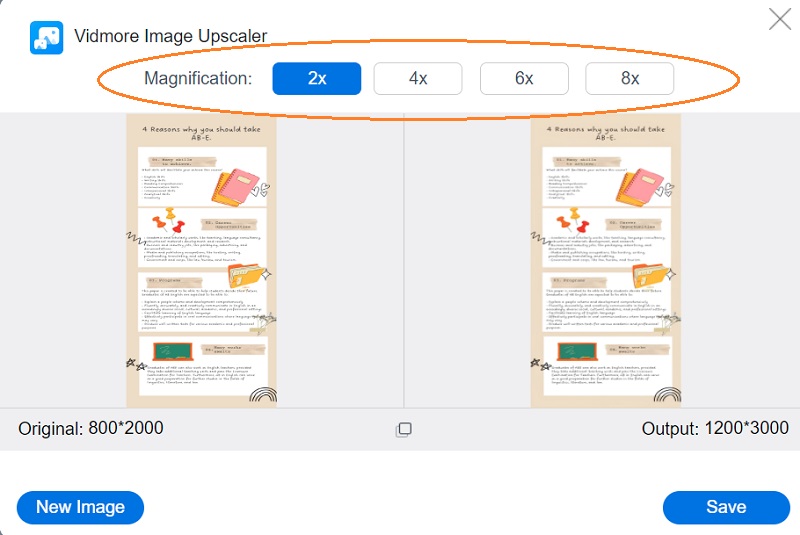
Stap 3: Nadat u het vergrotingsniveau hebt gekozen, gaat u naar de onderkant van de pagina en klikt u op de Opslaan knop. De volgende stap is om even te wachten terwijl de afbeelding is opgeslagen.
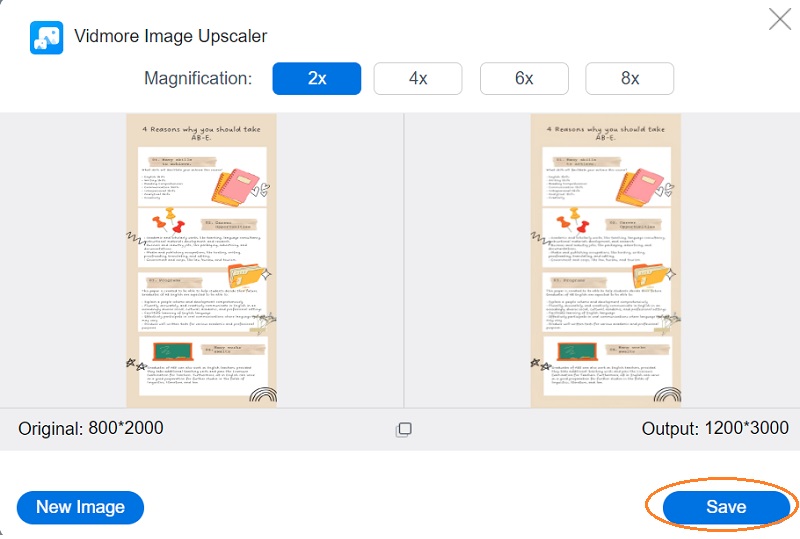
2. Laten we verbeteren
Bij het verhogen van de resolutie van een afbeelding is Let's Enhance een van de meest effectieve alternatieven voor Photoshop. Deze fotoloep maakt gebruik van AI, waarvan elk is geleerd om met succes gegevens in uw foto's in te vullen. U kunt het formaat van uw foto's vergroten zonder de algehele kwaliteit te verminderen wanneer u Let's Enhance gebruikt. U kunt elke afbeelding uitbreiden om aan uw specifieke vereisten te voldoen, te beginnen met een 2x scale-up. Selecteer het uitvoerformaat waarmee u een verbluffende afbeelding voor sociale media wilt maken, of bereid u voor op het afdrukken van een dierbaar familieportret.
U kunt de kwaliteit van foto's verbeteren voor gebruik op elke website of platform voor sociale media en printprojecten. Let's Enhance opent de deur naar een wereld van onpeilbare mogelijkheden. Voordat u deze tool gebruikt, moet u zich echter bij deze website registreren als dit uw eerste bezoek is.
Stap 1: Bezoek de website van de organisatie Let's Enhance. U moet zich registreren bij Let's Enhance om de mogelijkheid te hebben om uw foto's te vergroten. U kunt uw sociale netwerkaccount registreren of een account aanmaken met uw e-mailadres. Als u al een account heeft, kunt u direct inloggen met dat account.
Stap 2: Om een afbeelding in te dienen, drukt u op de Kies afbeeldingen knop. U kunt een voorbeeld bekijken van de uiteindelijke grootte en het aantal pixels van de afbeelding.
Stap 3: Uw afbeelding heeft een automatisch tweevoudig schaalproces ondergaan. Anderzijds geeft deze website toegang tot een groter aantal mogelijkheden. Je hebt de keuze uit maximaal 16 keer. Om de verwerking te starten, klikt u op de Begin knop in de rechterbenedenhoek. Daarna wordt het resultaat aan de linkerkant van de gebruikersinterface weergegeven. En om uw afbeelding op te slaan, klikt u op het downloadpictogram dat erop staat.
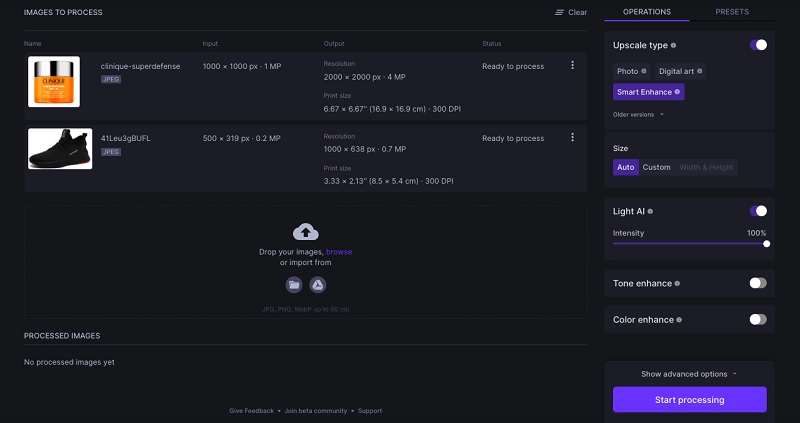
3. Fotovergroter
PhotoEnlarger.com is nog een andere webgebaseerde applicatie die u zal helpen bij het verhogen van de beeldresolutie naar een hogere kwaliteit. De gebruikersinterface is relatief eenvoudig en de navigatiehulpmiddelen zijn ontworpen om zo gebruiksvriendelijk mogelijk te zijn. Het is mogelijk om een fotocollage en meer te maken. Afgezien daarvan kan het de algehele kwaliteit van een afbeelding verbeteren. Bovendien kunt u het gebruiken om de kwaliteit van een afbeelding te verbeteren. Het volgende, gepresenteerd in de vorm van een essentiële gids, bevat uitgebreide instructies voor het gebruik van deze beeldverbeteraar.
Stap 1: Ga je gang en open je webbrowser, zoek naar PhotoEnlarger.com en selecteer de allereerste link die op het scherm verschijnt. Selecteer daarna de afbeelding die u wilt bewerken door op de Bladeren en selecteer vervolgens de afbeelding.
Stap 2: Als de afbeelding al op uw scherm wordt weergegeven, een schuifregelaar met de tekst Selecteer vergrotingsfactor zal voor u beschikbaar zijn. U kunt de afbeelding groter maken door de schuifregelaar naar rechts te schuiven totdat de gewenste grootte is bereikt als u dat wilt.
Stap 3: Daarnaast heeft u de mogelijkheid om handmatig de hoogte en grootte van het object op te geven. En als u eenmaal tevreden bent met de verhoudingen, selecteert u de Vergroten knop uit het menu.
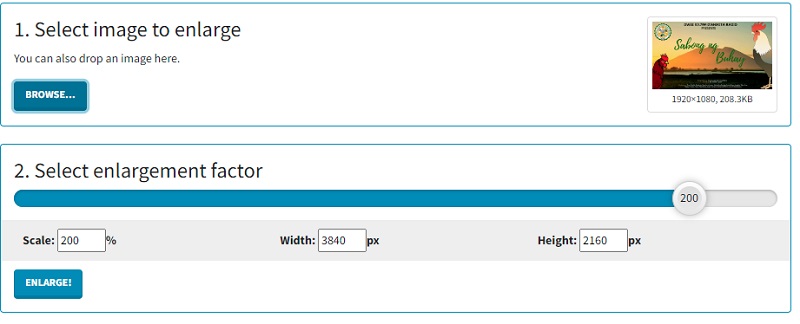
4. PixCut
De online applicatie die bekend staat als PixCut is een programma dat u kunt gebruiken om de resolutie van afbeeldingen te verhogen. Omdat het wordt aangedreven door de nieuwste kunstmatige-intelligentietechnologie, kan het de afbeelding automatisch vergroten, ongeacht het type afbeelding. Deze mogelijkheid is onafhankelijk van het type opname of het formaat van de afbeelding.
Bovendien kunt u met deze tool watermerken verwijderen, afbeeldingen verbeteren, wazigheid van achtergronden verwijderen en een aangepast thema aan uw foto's toevoegen.
Stap 1: Zodra u de Pixcut-website hebt bereikt, moet u de gewenste afbeelding uploaden door op de knop Afbeelding uploaden icoon.
Stap 2: Daarna zal het de originele afbeelding naast de vergrote versie op het scherm weergeven.
Stap 3: U kunt doorgaan met het selecteren van de Downloaden zonder het watermerk knop. Aan de andere kant heb je een hoger tegoed nodig om dit zonder zichtbaar watermerk te installeren.
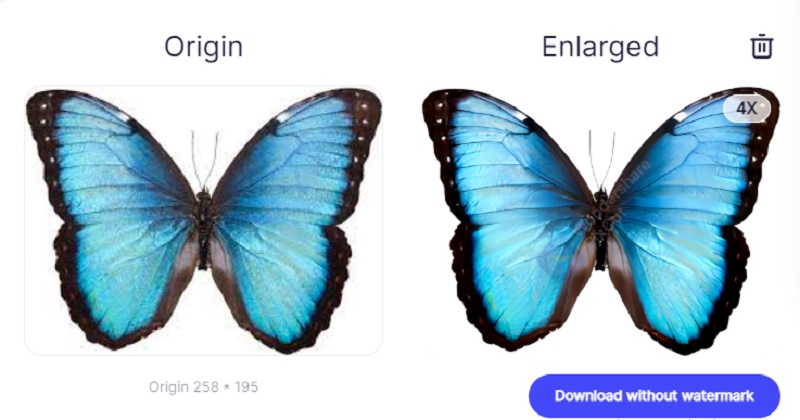
Deel 3. Veelgestelde vragen over online fotoresolutie verhogen
Hoe kan ik een foto vergroten tot kunst aan de muur in Let's Enhance?
Met Let's Enhance kunt u snel een afbeelding vergroten zodat deze op een poster past. Met deze artificiële intelligentie beeldvergroter kun je afbeeldingen tot 16 keer vergroten, voldoende om op een poster te printen. Upload een afbeelding van elk formaat en selecteer een schaal van maximaal 16 keer de oorspronkelijke grootte voordat u op de knop Start met verwerken klikt. Daarna heeft u de mogelijkheid om de grotere afbeelding op uw pc op te slaan.
Welke rol speelt beeldresolutie?
Wanneer de resolutie hoger is, neemt het aantal pixels per inch (PPI) toe. Het leidt tot een toename van de hoeveelheid informatie in elke pixel, wat uiteindelijk resulteert in een afbeelding van superieure kwaliteit en helderheid. Afbeeldingen met mindere kwaliteiten hebben weinig pixels. Die paar pixels kunnen zichtbaar worden in de afbeelding als de afbeelding wordt uitgerekt tot een formaat dat die pixels buitensporig groot maakt.
Wat is een acceptabel resolutieniveau voor een foto?
Het cijfer van 300 pixels per inch is de standaard die algemeen wordt erkend. Wanneer u een afbeelding afdrukt met een frequentie van 300 pixels per inch, zijn de pixels dicht genoeg op elkaar gepakt om ervoor te zorgen dat de afbeelding zijn scherpe uiterlijk behoudt. 300 is meestal een beetje meer dan wat van u wordt verlangd.
conclusies
Het vergroten van het formaat van foto's is een eenvoudig proces dat geen geavanceerde technische expertise vereist. Het probleem is echter om uit te zoeken hoe u kunt voorkomen dat uw foto's wazig of lawaaierig worden terwijl u ermee werkt. U kunt de resolutie van uw online opgeslagen foto's verbeteren door de verschillende fotoverbeteraars hierboven besproken.


